
Det har blivit allt viktigare än någonsin att använda starka lösenord för dina online-konton. Utan ett säkert lösenord är det lätt för andra att knäcka dina. De 7 vanligaste taktiken som används för att hämta lösenord De 7 vanligaste taktiken som används för att hämta lösenord När du hör "säkerhetsbrott", vad händer i åtanke? En illvillig hacker? Några källare-boende barn? Verkligheten är, allt som behövs är ett lösenord, och hackare har 7 sätt att få din. Läs mer . Det är bra om du kan komma med ett bra lösenord på egen hand. 7 sätt att skapa lösenord som är både säkra och minnesvärda. 7 sätt att göra upp lösenord som är både säkra och minnesvärda med ett annat lösenord för varje tjänst är ett måste i dagens online-världen, men det finns en fruktansvärd svaghet för slumpmässigt genererade lösenord: det är omöjligt att komma ihåg dem alla. Men hur kan du komma ihåg ... Läs mer, men om du är ute av idéer eller tycker att dina egna idéer inte är tillräckligt säkra kan du få din dator att spotta en ut för dig.
Det är värt ansträngningen, så låt oss få rätt på det. Här är fem sätt att du kan skapa helt nya, säkra lösenord du kan lita på.
APG
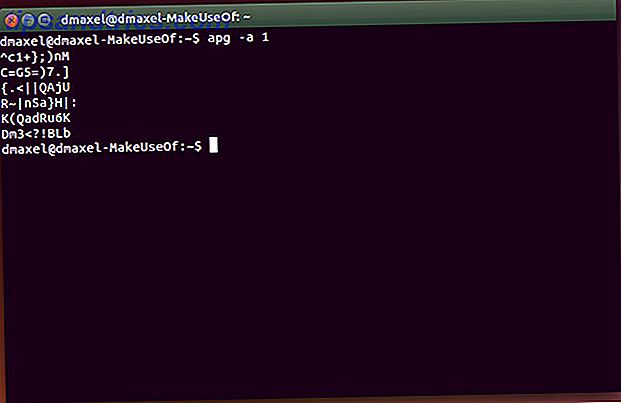
Den automatiska lösenordsgenerern, eller APG för kort, kommer installeras på alla Ubuntu-system. Det är ett lättanvänt verktyg som kan ge dig olika lösenord baserat på slumpmässig inmatning från tangentbordet. Till exempel kan du köra apg i en terminal och det kommer att erbjuda sex "uttalbara" lösenord. De är avsedda att vara uttalbara för att göra dem något mer minnesvärda, även om majoriteten av dem fortfarande är mycket slumpmässiga.
Om du vill ha helt slumpmässiga lösenord kan du köra apg -a 1, vilket ger dig lösenord med 8-10 helt slumpmässiga tecken. Självklart är det också först efter att du har gett det några slumpmässiga inmatningar med ditt tangentbord.
pwgen

pwgen är ett annat verktyg som bara är en snabb installation bort med kommandot sudo apt-get install pwgen . Att bara köra kommandot pwgen kommer att översvämma din terminal med många lösenord, så du ska bara välja en slumpmässig (helst inte den första eller den sista).
Detta görs om någon är i närheten eller tittar över din axel - så vet de inte vilket lösenord du har valt utav de många som visas.
Du kan också använda dessa flaggor:
-1: Ger dig bara ett lösenord snarare än en hel skärm full av dem.-s: Använder en annan algoritm för att göra den ännu säkrare.-y: Lägg till specialtecken i det angivna lösenordet.-0: Ta inte med nummer.-B: Använd inte tecken som är svåra att läsa, t.ex. 1 I l eller 0 O-v: Tillåt inte några vokaler. Detta används främst om webbplatsen inte tillåter offensivt språk att användas i lösenord.
makepasswd

makepasswd är ännu ett verktyg som gör att generera lösenord mycket enkelt. Du kan installera det med kommandot sudo apt-get install makepasswd . Därifrån kan du skapa några lösenord med kommandot makepasswd -count X -minchars Y, ersätta X med antalet lösenord du vill ha och Y med minsta längd för varje lösenord. Det är också tillräckligt flexibelt för andra användningsområden.
Exempelvis kommer ett kommando som makepassword -string 1234567890 -chars 4 att ge dig ett slumpmässigt lösenord med endast fyra siffror, med en PIN-kod (personligt identifieringsnummer).
passwordmaker-cli

Om du kommer ihåg dina lösenord är den svåraste delen om att använda säkra lösenord för dig, då är passwordmaker din nya bästa vän. Du kan installera det med kommandot sudo apt-get install passwordmaker-cli . Då är det bästa sättet att använda det här verktyget att använda kommandot passwordmaker --url makeuseof.com, där du kan ersätta makeuseof.com med en annan webbplats som du väljer. Det kommer då att fråga dig om ett "Master Password" innan du ger dig en säker.
Det fina med det här är att du kan använda samma huvudlösenord och få olika lösenord för olika webbplatser. Om du glömmer ett lösenord för en viss webbplats kan du köra verktyget igen med samma webbplats och huvudlösenord, så får du samma säkra lösenord.
Manuellt med välgjorda kommandon

Slutligen kan du också försöka använda några väl utformade kommandon för att skapa egna lösenord utan att behöva förlita sig på specialverktyg för att generera dem. Till exempel kan du använda kommandot date +%s | sha256sum | base64 | head -c 32 ; echo date +%s | sha256sum | base64 | head -c 32 ; echo date +%s | sha256sum | base64 | head -c 32 ; echo att skapa ett lösenord, och det kommer alltid att vara unikt eftersom det är baserat på det aktuella datumet, inklusive sekunder. Ett annat exempel som är lättare att komma ihåg (kommandot, det vill säga inte lösenordet det genererar) är date | md5sum date | md5sum .
Vad använder du för lösenord?
Som du kan se finns det många sätt att skapa säkra lösenord på Linux, så det finns ingen ursäkt för att inte. Om du hellre inte vill skriva dina lösenord och fortfarande inte behöver oroa dig för att komma ihåg dem, skulle jag definitivt rekommendera att använda passwordmaker. Du kommer att tacka dig själv senare. Det är också möjligt att använda en lösenordshanterare som LastPass att återkalla dem för dig när du behöver dem.
Om du behöver andra idéer om hur du ska komma med dina egna lösenord följer du tips från säkerhetsexperten Bruce Schneiers säkerhetsexpert Bruce Schneier om lösenord, sekretess och säkerhetssäkerhetsexpert Bruce Schneier om lösenord, sekretess och förtroende Läs mer om säkerhet och integritet i vår intervju med säkerhetsexpert Bruce Schneier. Läs mer .
Hur genererar du och kommer ihåg säkra lösenord? Vad är din perfekta balans mellan säkerhet och bekvämlighet? Låt oss veta i kommentarerna!


![Kommer du att gå till fängelse för mobiltelefon användning medan du kör? [Åsikt]](https://www.tipsandtrics.com/img/web-culture/248/will-you-go-jail.jpg)
